如何用pe系统格式化c盘 pe.系统c盘无法格式化怎么办
时间:2017-07-04 来源:互联网 浏览量:
今天给大家带来如何用pe系统格式化c盘,pe.系统c盘无法格式化怎么办,让您轻松解决问题。
在u深度PE系统下有自带磁盘管理工具,这个工具不仅可以实现文件的复制,同时还可以对磁盘进行格式化。具体方法如下:
1将已经使用u深度u盘启动盘制作工具制作好的启动u盘插入电脑usb插口,随后重启电脑,在看到开机启动画面时连续按下启动快捷键,进入u深度的主菜单后选择【02】运行U深度Win8PE装机维护版(新机器)回车进入,如下图所示:
 2
2进入到u深度PE系统后,依次点击桌面左下角的“开始”按钮,然后打开“分区工具”,随后选择“系统自带磁盘管理”,如下图所示:
 3
3打开磁盘管理工具后,我们可以看到系统的几个硬盘分区,然后右键选择需要格式化的硬盘,在弹出的选项中选择“格式化”,如下图所示:
 4
4弹出参数设置后,我们可以对其进行修改,当然默认设置也行,随后点击“确定”按钮,如下图所示:
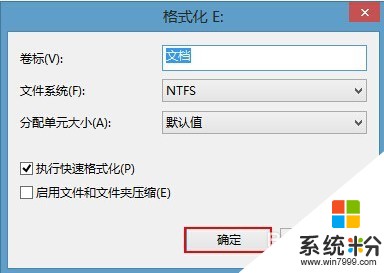 5
5在弹出提示框中点击“确定”按钮即可,如下图所示:
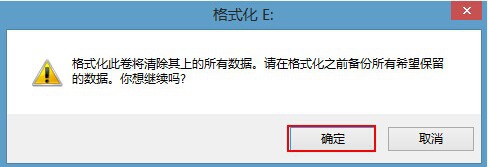 6
6此时我们会看到硬盘分区正在进行格式化,我们等待其完成格式化即可,如下图所示:

以上就是如何用pe系统格式化c盘,pe.系统c盘无法格式化怎么办教程,希望本文中能帮您解决问题。
我要分享:
电脑软件热门教程
- 1 windows8.1如何来创建USB的恢复驱动器 windows8.1用什么方法可以来创建usb的恢复驱动器
- 2 大神教你怎么装系统《U盘装系统》 大神教你如何装系统《U盘装系统》
- 3 电脑跟电视怎么连接投屏 电脑和电视机连接同屏方法
- 4windows截图工具命令 使用命令行工具在Windows中打开截图软件
- 5如何使用Connectify将电脑设置成WIFI热点 使用Connectify将电脑设置成WIFI热点的步骤
- 6excel实用技巧:numberstring函数将数值转换大写
- 7U大师U盘启动盘老机版装系统如何操作 U大师U盘启动盘老机版装系统怎么操作
- 8怎么查看主板支持内存频率 查看主板支持内存频率的方法
- 9Win8.1 Update2:本月12日见+新名字
- 10怎么在word中改变自动编号数值?自动编号数值怎么改?
